Чи шукали ви способи, за допомогою яких можна зв’язати свій пристрій Android з Windows 11? Чи замислювалися ви, як можна переглядати телефонні повідомлення та фотографії прямо зі свого ПК? Ви завжди хотіли відповідати на дзвінки та переглядати сповіщення з Windows, а не з телефону? Все це можливо з Windows 11. Читайте далі, щоб дізнатися, як можна успішно зв’язати свій телефон Android із Windows 11, виконавши кілька дуже простих кроків.
Крок 1: Запустіть Налаштування додаток, натиснувши кнопку Перемога і я ключі разом.
В ліва панель з Налаштування вікно, натисніть на Bluetooth і пристрої вкладці та в праве вікно на панелі, натисніть на Відкрийте свій телефон кнопка під Твій телефон розділ.

Крок 2: Як далі, натисніть на Почати кнопку.

Крок 3: на наступній сторінці встановіть прапорець, що відповідає параметру У мене готовий додаток Your Phone Companion – посилання на Windows. Потім натисніть на кнопку Створення пари з QR-кодом.
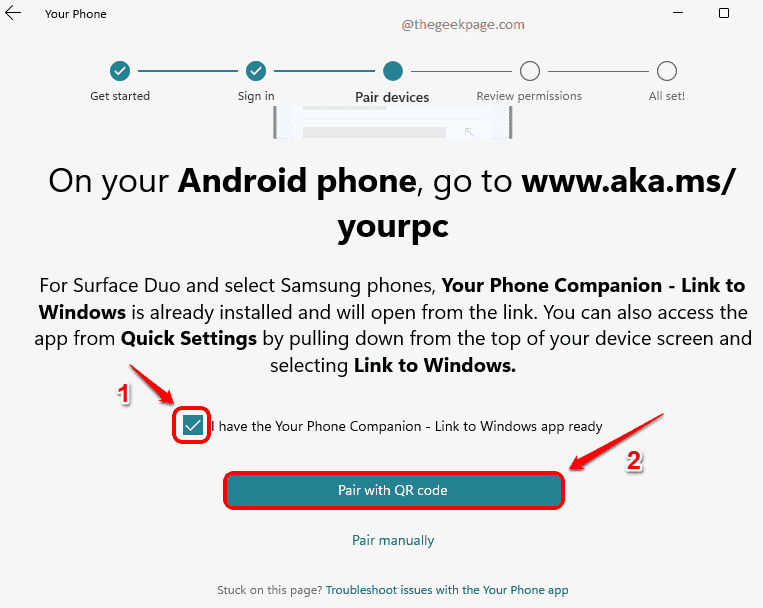
Крок 4: Тепер зачекайте, поки Windows згенерує QR-код для вас.
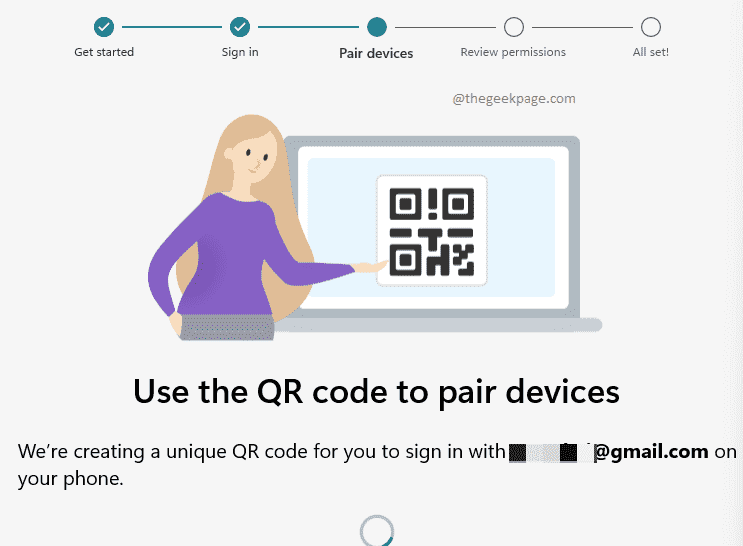
Крок 5
: На наступній сторінці ви отримаєте QR-код. Залиште цю сторінку як таку й перейдіть до завершення решти зв’язків, налаштованих у вашому телефоні.
Крок 6: відкрийте свій телефон Android і відкрити будь-який веб-браузер. В Рядок URL, типу у наступному URL і вдарив Введіть ключ.
www.aka.ms/yourpc
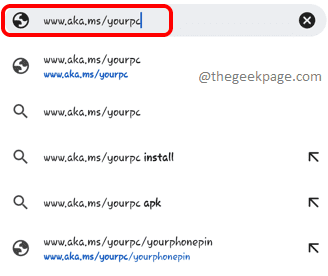
Крок 7: Вас відвезуть до Play Store щоб завантажити програму Ваш телефон Companion – посилання на Windows. Натисніть на Встановити кнопку.
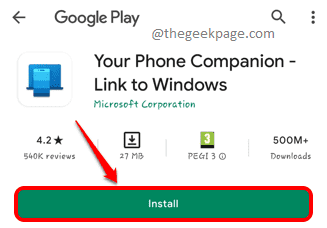
Крок 8: Після встановлення програми запустіть її, а потім натисніть кнопку Зв’яжіть телефон і ПК.

Крок 9: на наступній сторінці натисніть на Продовжуйте кнопку.
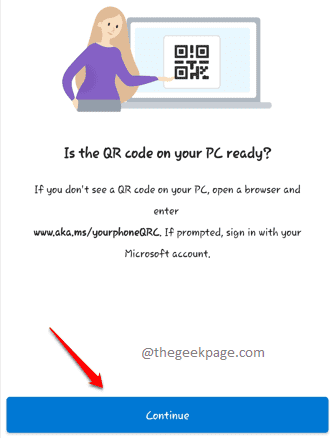
Крок 10: Натисніть на Дозволити кнопку, коли запитується такий дозвіл.

Після цього відскануйте QR-код, який ви згенерували на кроці 5 у своїй Windows, за допомогою телефону Android.
Крок 11: Після сканування QR-коду ви отримаєте наступну сторінку, де потрібно натиснути кнопку Продовжуйте.
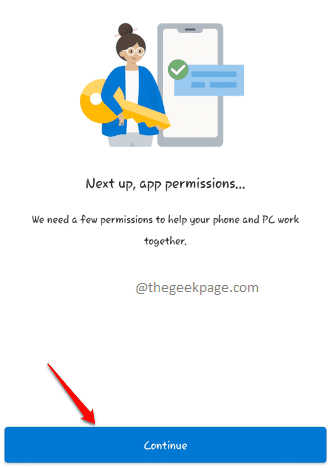
Крок 12: Тепер натисніть на Дозволити кнопку для всіх дозволів, які вас просять надати, щоб програма працювала.
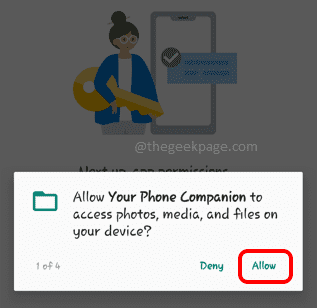
Крок 13: Натисніть на Продовжуйте кнопку ще раз.

Крок 14: на наступній сторінці вас запитають, чи хочете ви дозволити програмі працювати у фоновому режимі чи ні. Натисніть на Дозволити кнопку, якщо у вас все гаразд із програмою Phone Companion, що працює у фоновому режимі, або натисніть кнопку Заперечити Якщо ви не хочете, щоб додаток Phone Companion працювало у фоновому режимі.

Крок 15: Це воно. На наступній сторінці натисніть Готово кнопку.

Крок 16: Тепер повернемося до вашої Windows. Ви отримаєте Все готово! повідомлення тут. Натисніть на Продовжуйте кнопку на цьому кроці.
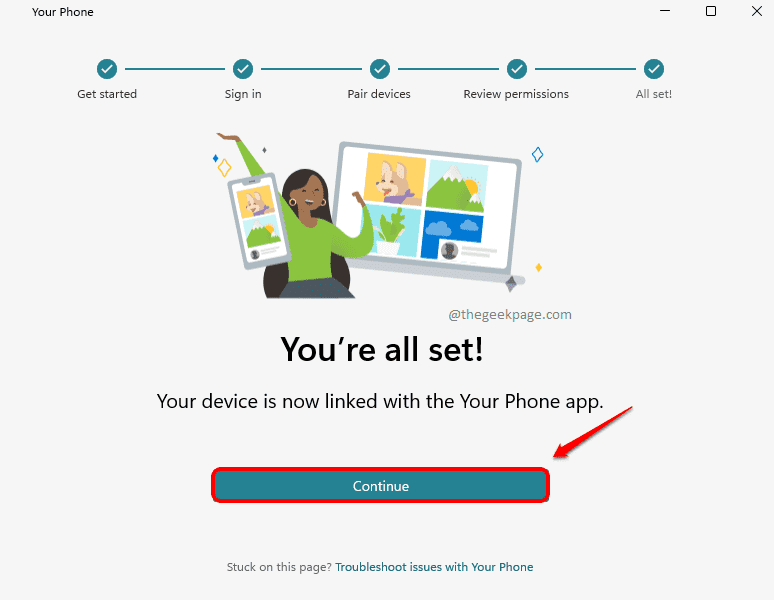
Крок 17: Це воно. Тепер ваш телефон Android налаштовано у Windows. Ви можете закріпити значок програми Phone Companion на панелі завдань для легкого доступу.

Сподіваюся, ви знайшли статтю корисною.


